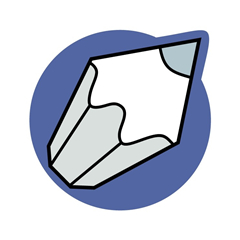很多用户使用Coreldraw12时,还不知道如何将图片裁剪为想要形状,那么今天小编就讲解Coreldraw12中将图片裁剪为想要形状的操作教程的操作步骤哦,希望能够帮助到大家呢。
Coreldraw12中将图片裁剪为想要形状的操作教程

1、打开在本站安装好的Coreldraw12软件,打开软件后,导入您要操作的图片。
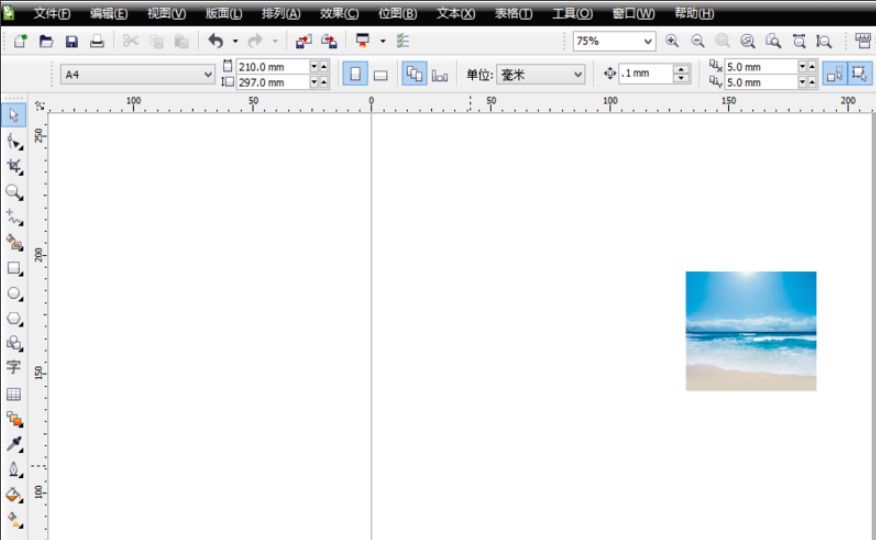
2、使用图形工具画出您要的形状,您可以自行画出您喜欢的图形。
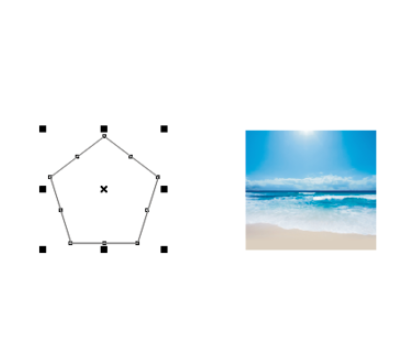
3、选中您导入的图片,点击Coreldraw12菜单栏中的【效果】选项,在弹出的选项中点击【图片精确裁剪】然后选择【放置容器中】。
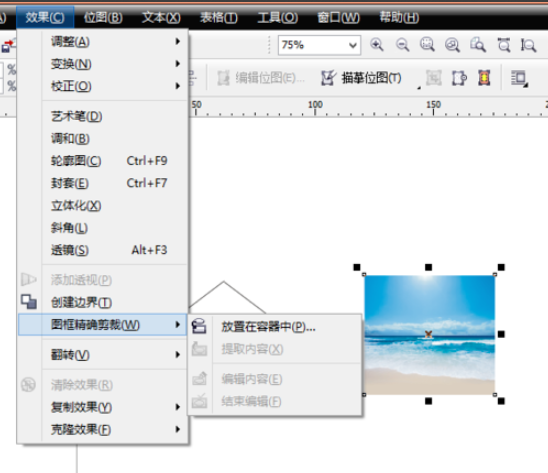
4、将箭头移动到形状上方并单击鼠标左键,图片就可以被裁剪为相应的形状。如果您想调整图片的边框,您可以点击轮廓宽度设置为【无】就可以了。
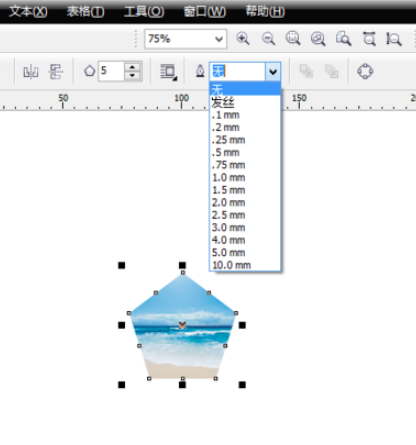
以上就是我为大家分享的全部内容了,更多软件教程可以关注华军下载